Parâmetros Gerais 1 - Legislação: mudanças entre as edições
Ir para navegação
Ir para pesquisar
(→Código) |
|||
| Linha 36: | Linha 36: | ||
=== Tipos de Redução === | === Tipos de Redução === | ||
{| class="wikitable" | {| class="wikitable" | ||
| | |[[Arquivo:Tabelas - Parametros Gerais 1 - Legislacao - Parametro Tipo de Reducao.png|semmoldura|656x656px]] | ||
|Para ativar o parâmetro o usuário irá: | |Para ativar o parâmetro o usuário irá: | ||
* Irá Clicar no botão Alteração, para que o sistema habilite a alteração na página; | * Irá Clicar no botão Alteração, para que o sistema habilite a alteração na página; | ||
* | * Selecione uma das opções: | ||
* | ** Geral - Todos os itens; | ||
** Item a Item (com % de redução de ICMS especificado no item) | |||
** Pelo NCM (New Holland) | |||
** Não tem; | |||
* Clicar no botão Confirmar; | * Clicar no botão Confirmar; | ||
** Ao clicar no botão, o sistema irá salvar as alterações efetuadas; | ** Ao clicar no botão, o sistema irá salvar as alterações efetuadas; | ||
| Linha 48: | Linha 51: | ||
=== Valor Redução Geral ___ === | === Valor Redução Geral ___ === | ||
{| class="wikitable" | {| class="wikitable" | ||
| | |[[Arquivo:Tabelas - Parametros Gerais 1 - Legislacao - Parametro TValor Reducao Geral xxx.png|semmoldura|656x656px]] | ||
|Para ativar o parâmetro o usuário irá: | |Para ativar o parâmetro o usuário irá: | ||
* Irá Clicar no botão Alteração, para que o sistema habilite a alteração na página; | * Irá Clicar no botão Alteração, para que o sistema habilite a alteração na página; | ||
Edição das 18h58min de 19 de julho de 2021
Retornar para à Página principal > Soluções Client Server > TABELAS > Parâmetros Gerais 1 - Legislação
Conceito
Será exibido os parâmetros iniciais para a área de Legislação.
Tela Principal - Guia Legislação
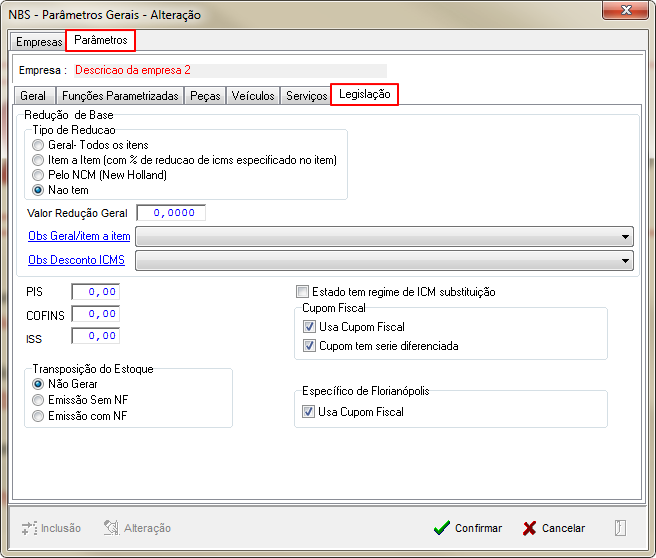
|
O sistema irá exibir todos os parâmetros vinculados à categoria de Legislação, conforme figura identificada ao lado. |
Parâmetros da Guia
Os parâmetros vinculados à Aba Legislação serão exibidos abaixo.
Os Parâmetros para Redução de Base são:
- Tipos de Redução
- Valor Redução Geral ___
- Obs Geral/Item a Item
- Obs Desconto ICMS
- Impostos
- Transposição do Estoque
- Estado tem regime de ICM Substituição
Os Parâmetros para Cupom Fiscal são:
- Usa Cupom Fiscal
- Cupom tem série diferenciada
Os Parâmetros para Específico de Florianópolis são:
- Usa Cupom Fiscal
Abaixo, iremos dar uma breve explicação da sua utilização.
Parâmetros Redução de Base
Tipos de Redução
Valor Redução Geral ___
Obs Geral/Item a Item
Para ativar o parâmetro o usuário irá:
|
Obs Desconto ICMS
Para ativar o parâmetro o usuário irá:
|
Impostos
Para ativar o parâmetro o usuário irá:
|
Transposição do Estoque
Para ativar o parâmetro o usuário irá:
|
Estado tem regime de ICM Substituição
Para ativar o parâmetro o usuário irá:
|
Parâmetros Cupom Fiscal
Usa Cupom Fiscal
Para ativar o parâmetro o usuário irá:
|
Cupom tem série diferenciada
Para ativar o parâmetro o usuário irá:
|
Parâmetros Específico de Florianópolis
Usa Cupom Fiscal
Para ativar o parâmetro o usuário irá:
|
Retornar para à Página principal > Soluções Client Server > TABELAS > Parâmetros Gerais 1 - Legislação

